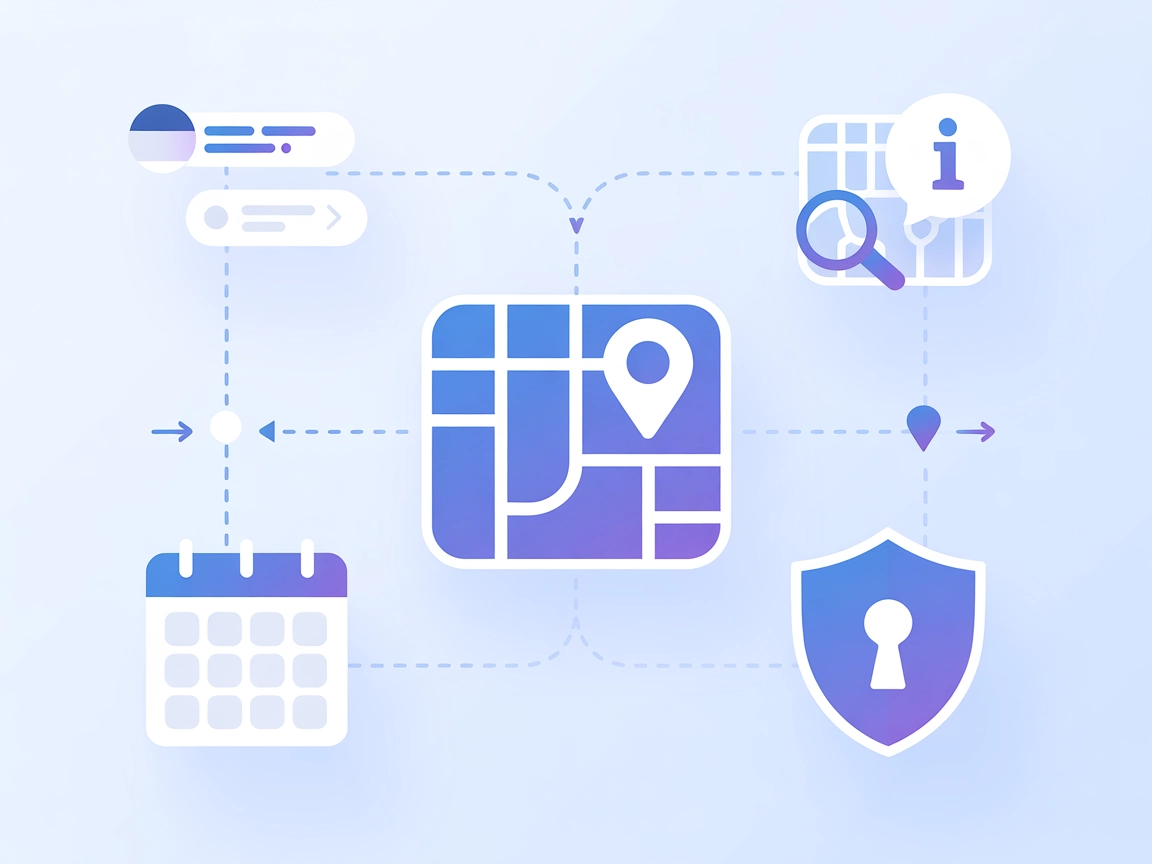
Travel Planner MCP Server
Der Travel Planner MCP Server verbindet KI-Assistenten mit Echtzeit-Reisedaten über die Google Maps API und ermöglicht intelligente Reiserouten-Erstellung, Orts...

Verbinden Sie FlowHunt und Plane.so für nahtloses, KI-gestütztes Projekt- und Aufgabenmanagement. Automatisieren Sie Aufgabenverfolgung, Berichte und Updates direkt über LLMs mit dem Plane MCP Server.
FlowHunt bietet eine zusätzliche Sicherheitsschicht zwischen Ihren internen Systemen und KI-Tools und gibt Ihnen granulare Kontrolle darüber, welche Tools von Ihren MCP-Servern aus zugänglich sind. In unserer Infrastruktur gehostete MCP-Server können nahtlos mit FlowHunts Chatbot sowie beliebten KI-Plattformen wie ChatGPT, Claude und verschiedenen KI-Editoren integriert werden.
Der Plane MCP Server ist ein Model Context Protocol (MCP) Server, der großen Sprachmodellen (LLMs) die direkte Interaktion mit Plane.so, einer Plattform für Projekt- und Aufgabenmanagement, ermöglicht. Als Brücke zwischen KI-Assistenten und der Plane.so API erlaubt dieser Server LLMs, Projektmanagement-Aktionen wie das Auflisten von Projekten, das Abrufen von Projektdetails, das Erstellen und Aktualisieren von Aufgaben und vieles mehr durchzuführen – stets mit Fokus auf Nutzerkontrolle und Sicherheit. Damit können Entwickler KI-gesteuerte Automatisierung, Datenabfragen und Aufgabenverwaltung direkt im gewohnten Plane.so-Umfeld nutzen. LLMs wie Claude verwenden den Plane MCP Server, um Projektverfolgung zu optimieren, Updates zu automatisieren und Konversations-KI in Projektabläufe einzubinden.
Im Repository sind keine expliziten Prompt-Vorlagen beschrieben. Dieser Abschnitt bleibt mangels Informationen leer.
Im Repository sind keine expliziten MCP-Ressourcen dokumentiert. Dieser Abschnitt bleibt mangels Informationen leer.
project_id).npx -y @smithery/cli install @kelvin6365/plane-mcp-server --client windsurf
{
"mcpServers": {
"plane": {
"command": "node",
"args": ["path/to/plane-mcp-server/build/index.js"],
"env": {
"PLANE_API_KEY": "your_plane_api_key_here",
"PLANE_WORKSPACE_SLUG": "your_workspace_slug_here"
}
}
}
}
npx -y @smithery/cli install @kelvin6365/plane-mcp-server --client claude
~/Library/Application Support/Claude/claude_desktop_config.json%APPDATA%\Claude\claude_desktop_config.jsonmcpServers ein:{
"mcpServers": {
"plane": {
"command": "node",
"args": ["path/to/plane-mcp-server/build/index.js"],
"env": {
"PLANE_API_KEY": "your_plane_api_key_here",
"PLANE_WORKSPACE_SLUG": "your_workspace_slug_here"
}
}
}
}
npx -y @smithery/cli install @kelvin6365/plane-mcp-server --client cursor
{
"mcpServers": {
"plane": {
"command": "node",
"args": ["path/to/plane-mcp-server/build/index.js"],
"env": {
"PLANE_API_KEY": "your_plane_api_key_here",
"PLANE_WORKSPACE_SLUG": "your_workspace_slug_here"
}
}
}
}
npx -y @smithery/cli install @kelvin6365/plane-mcp-server --client cline
{
"mcpServers": {
"plane": {
"command": "node",
"args": ["path/to/plane-mcp-server/build/index.js"],
"env": {
"PLANE_API_KEY": "your_plane_api_key_here",
"PLANE_WORKSPACE_SLUG": "your_workspace_slug_here"
}
}
}
}
API-Schlüssel sichern:
Speichern Sie Ihren PLANE_API_KEY und PLANE_WORKSPACE_SLUG immer wie oben gezeigt als Umgebungsvariablen im env-Feld Ihrer Konfiguration. Hinterlegen Sie sie niemals direkt im Quellcode.
Einsatz von MCP in FlowHunt
Um MCP-Server in Ihren FlowHunt-Workflow zu integrieren, fügen Sie zunächst die MCP-Komponente zu Ihrem Flow hinzu und verbinden sie mit Ihrem KI-Agenten:
Klicken Sie auf die MCP-Komponente, um das Konfigurationspanel zu öffnen. Im Abschnitt System-MCP-Konfiguration tragen Sie Ihre MCP-Server-Daten in folgendem JSON-Format ein:
{
"plane": {
"transport": "streamable_http",
"url": "https://yourmcpserver.example/pathtothemcp/url"
}
}
Nach der Konfiguration kann der KI-Agent diesen MCP als Tool mit Zugriff auf alle Funktionen und Möglichkeiten nutzen. Denken Sie daran, “plane” durch den tatsächlichen Namen Ihres MCP-Servers und die URL durch Ihre eigene MCP-Server-URL zu ersetzen.
| Abschnitt | Verfügbarkeit | Details/Hinweise |
|---|---|---|
| Übersicht | ✅ | Klare Erklärung in der README |
| Liste der Prompts | ⛔ | Keine expliziten Prompt-Vorlagen beschrieben |
| Liste der Ressourcen | ⛔ | Keine dokumentierten MCP-Ressourcen |
| Liste der Tools | ✅ | Vollständige Auflistung in der README |
| API-Schlüssel sichern | ✅ | In den Beispielkonfigurationen dargestellt |
| Sampling-Unterstützung (weniger relevant) | ⛔ | Keine Erwähnung von Sampling |
Unsere Meinung:
Der Plane MCP Server bietet eine ausgezeichnete Dokumentation zu Installation und Tool-Nutzung, es fehlen jedoch Informationen zu Prompt-Vorlagen, Ressourcen-Primitiven und Sampling-/Roots-Support. Der Server ist fokussiert und praktisch für die Automatisierung im Projektmanagement, würde jedoch von erweiterten MCP-Features und Dokumentation profitieren. Insgesamt eignet er sich hervorragend für die direkte Integration mit Plane.so.
| Besitzt eine LICENSE | Ja (MIT) |
|---|---|
| Mindestens ein Tool | Ja |
| Anzahl Forks | 9 |
| Anzahl Stars | 26 |
Der Plane MCP Server ist eine Brücke zwischen großen Sprachmodellen (LLMs) und der Projektmanagement-Plattform Plane.so. Er ermöglicht es KI-Assistenten, projektbezogene Aktionen wie das Auflisten von Projekten, das Erstellen und Aktualisieren von Aufgaben oder das Abrufen von Projektdetails über eine sichere API-Integration durchzuführen.
Sie können Projektübersichten, Ticketerstellung, Aufgabenverfolgung und Filterung sowie das Abrufen von Projektdetails in Plane.so automatisieren. Der Server ermöglicht es LLMs, Routineaufgaben im Projektmanagement zu übernehmen, manuellen Aufwand zu reduzieren und Workflows zu optimieren.
Speichern Sie Ihren PLANE_API_KEY und PLANE_WORKSPACE_SLUG immer als Umgebungsvariablen im 'env'-Feld Ihrer MCP-Server-Konfiguration. Hinterlegen Sie sensible Zugangsdaten niemals direkt im Quellcode.
Ja! Fügen Sie die MCP-Komponente in FlowHunt hinzu, konfigurieren Sie sie mit Ihren Plane MCP-Serverdaten und Ihr KI-Agent kann auf alle vom Server bereitgestellten Projektmanagement-Tools innerhalb Ihrer Konversationsflows zugreifen.
Aktuell konzentriert sich der Plane MCP Server auf die direkte Projekt- und Aufgabenverwaltung per Tools und bietet in der Dokumentation keine expliziten Prompt-Vorlagen oder Ressourcenprimitiven.
Nutzen Sie den Plane MCP Server, um Ihre KI-Agenten in Plane.so mit Projektverfolgung, automatisierter Ticketerstellung und Workflow-Automatisierung auszustatten.
Der Travel Planner MCP Server verbindet KI-Assistenten mit Echtzeit-Reisedaten über die Google Maps API und ermöglicht intelligente Reiserouten-Erstellung, Orts...
Der Model Context Protocol (MCP) Server verbindet KI-Assistenten mit externen Datenquellen, APIs und Diensten und ermöglicht so eine optimierte Integration komp...
Der ModelContextProtocol (MCP) Server fungiert als Brücke zwischen KI-Agenten und externen Datenquellen, APIs und Diensten und ermöglicht FlowHunt-Nutzern den A...
Cookie-Zustimmung
Wir verwenden Cookies, um Ihr Surferlebnis zu verbessern und unseren Datenverkehr zu analysieren. See our privacy policy.


